Configurar monedas para el procesamiento de pagos de Stripe
Última actualización: mayo 10, 2024
Disponible con cualquiera de las siguientes suscripciones, a no ser que se indique de otro modo:
|
|
Si has conectado a Stripe como procesador de pagos, puedes crear facturas, enlaces de pago y cotizaciones que cobren en USD, así como en varias monedas internacionales disponibles, como CAD, EUR y GBP. Para obtener una lista completa de las monedas en las que puedes cobrar los pagos, consulta la sección monedas disponibles más abajo.
Para cobrar pagos en una moneda concreta, primero tendrás que Agregarla a tu cuenta de HubSpot. Luego, para las facturas y los enlaces de pago, puedes seleccionar una de tus monedas durante la creación. Para las cotizaciones, la propiedad Currency del negocio asociado establecerá la moneda de la cotización. Cada factura, enlace de pago y presupuesto sólo puede utilizar una moneda, lo que significa que no puedes configurar un enlace de pago para que incluya partidas tanto en USD como en EUR.
A continuación, aprende a configurar tus divisas y a utilizarlas en facturas, enlaces de pago y presupuestos.
Nota:
- Esta Característica sólo está disponible para las cuentas que utilizan Stripe para el procesamiento de pagos. Cuando utilices los pagos de HubSpot para cobrar, sólo podrás cobrar en USD.
- El procesamiento de pagos de Stripe está disponible a nivel interno, excepto para algunos países.
Monedas disponibles
A través del procesamiento de pagos de Stripe, puedes cobrar pagos en los siguientes tipos de moneda:
- Dólar australiano (AUD)
- Libra esterlina británica (GBP)
- Lev búlgaro (BGN)
- Dólares canadienses (CAD)
- República Checa Corona (CZK)
- Corona danesa (DKK)
- Euros (EUR)
- Dólar de Hong Kong (HKD)
- Florín húngaro (HUF)
- Yen japonés (JPY)
- Peso mexicano (MXN)
- Dólar neozelandés (NZD)
- Corona noruega (NOK)
- Peso filipino (PHP)
- Zloty polaco (PLN)
- Leu rumano (RON)
- Dólar de Singapur (SGD)
- Corona sueca (SEK)
- Franco suizo (CHF)
- Dólares de Estados Unidos (USD)
Añadir y editar las divisas de tu cuenta
Para que una moneda esté disponible para su uso en las herramientas de comercio de HubSpot, un Superadministrador primero tendrá que Agregar a la cola de tareas la moneda en la Configuración de la cuenta.
Por defecto, las facturas, los enlaces de pago y los presupuestos cobrarán el pago en la moneda de empresa predeterminada de tu cuenta. Si tienes una suscripción a Starter, Professional, o Enterprise, puedes añadir varias monedas a tu cuenta. Si utilizas las herramientas gratuitas de HubSpot, estarás limitado a una moneda que podrás actualizar cuando sea necesario. Obtén más información sobre los límites de suscripción en Catálogo de productos y servicios de HubSpot.
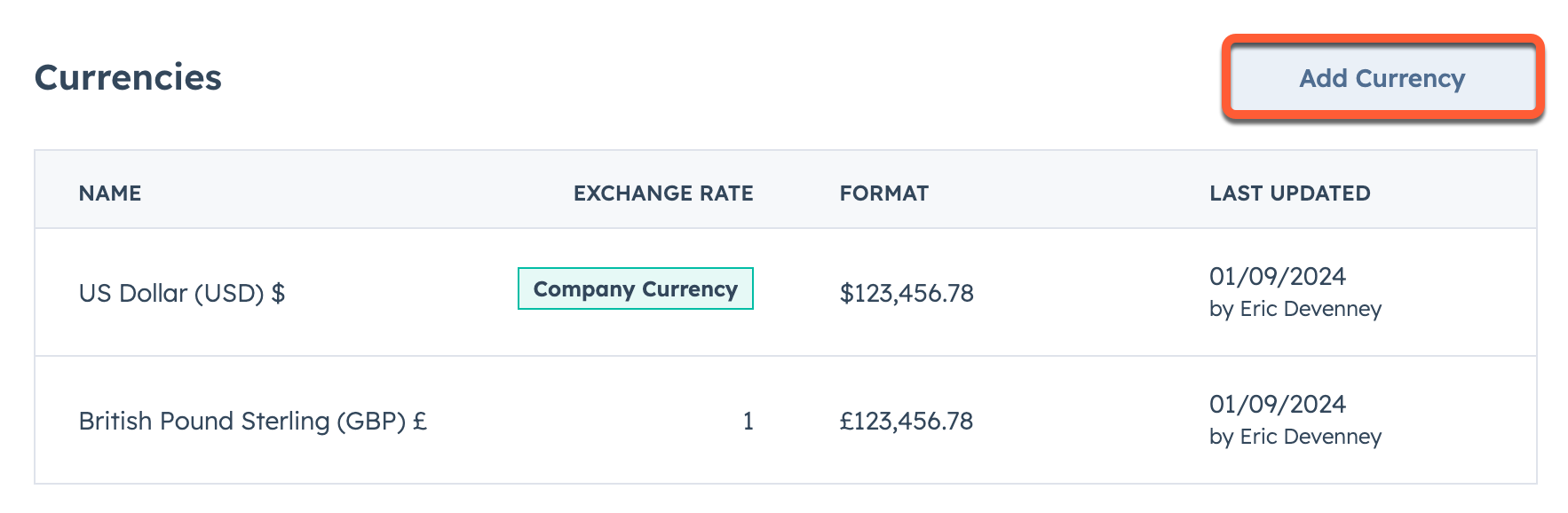
Una vez añadida, puedes utilizar la moneda al crear productos y negocios, junto con facturas, enlaces de pago y presupuestos. Si posteriormente archivas una moneda, ya no podrás seleccionarla al crear facturas, enlaces de pago y negocios. Sin embargo, las facturas existentes, los enlaces de pago y los presupuestos pueden seguir pagándose utilizando una moneda archivada.
Habilitar métodos de pago con débito bancario
Dependiendo de la ubicación del país en el que esté basada tu cuenta de Stripe, HubSpot ofrece los siguientes métodos de pago por domiciliación bancaria.
| Método de pago | Moneda recaudada | Requisitos de ubicación de la cuenta de Stripe |
| ACH | USD | Estados Unidos |
| BACS | GBP | Reino Unido |
| PADS | CAD Por favor, ten en cuenta que Stripe tiene un límite de 3.000 CAD para los PAD. |
Canadá |
| SEPA | EUROS |
|
Los Métodos de pago de débito bancario anteriores se habilitarán de forma predeterminada si has añadido la moneda correspondiente y la ubicación de tu cuenta de Stripe cumple los Requisitos.
Para administrar los métodos de pago disponibles:
- En tu cuenta de HubSpot, haz clic en el icono de settings Configuración en la barra de navegación superior.
- En el menú de la barra lateral izquierda, dirígete a Pagos.
- Haz clic en la pestaña Pago.
- Selecciona la casilla de verificación situada junto a cada pago para habilitar o deshabilitar esos métodos en tus páginas de pago. También puedes gestionar estos ajustes para enlaces de pago, cotizaciones y facturas individuales durante la creación.
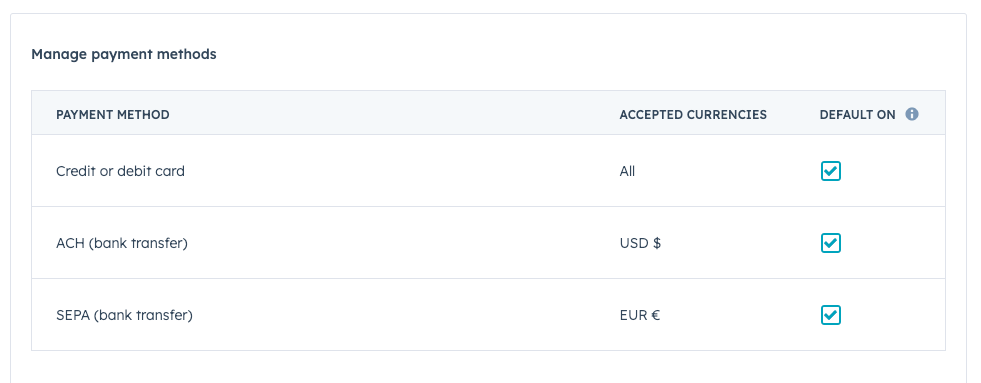
- Si aún no has añadido otras monedas, pero tu cuenta es elegible para un método de pago de débito bancario concreto, puedes activar el interruptor Mostrar métodos de pago para ver otros métodos de pago disponibles.
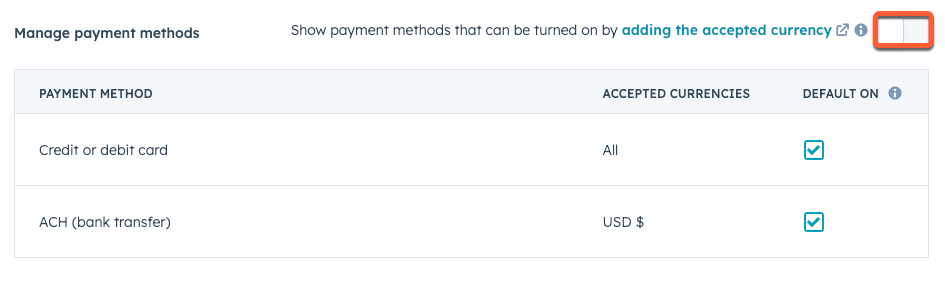
Establecer la moneda de una factura, enlace de pago o presupuesto
Al crear una factura o un enlace de pago , puedes seleccionar la moneda que se utilizará para las partidas incluidas. Al crear una cotización , la moneda viene determinada por la propiedad Moneda del negocio asociado a la cotización. Una factura, enlace de pago o presupuesto sólo puede tener una moneda establecida, y todas las partidas deben estar en esa moneda. La moneda también se aplicará a cualquier descuento, impuesto o tasa que añadas.
A continuación, obtén más información sobre cómo establecer divisas en facturas, enlaces de pago y presupuestos.
Facturas y enlaces de pago
La moneda de un enlace de factura o de pago sólo puede editarse mientras el enlace de factura o de pago está en modo borrador. Después de finalizar una factura o de crear el enlace de pago, no se puede modificar su moneda.
- Por defecto, las facturas y los enlaces de pago utilizarán la moneda de la empresa por defecto de la cuenta. Pero al crear una factura o un enlace de pago , puedes seleccionar una moneda diferente haciendo clic en el menú desplegable Moneda situado encima de la tabla de elementos de línea. El Menú desplegable contendrá todas las monedas de tu cuenta, pero sólo podrás seleccionar una de las monedas admitidas que se enumeran en la parte superior de este Artículo.
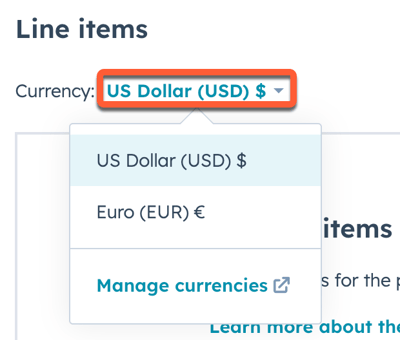
- Al añadir Elementos de pedido al enlace de factura o de pago, sólo puedes seleccionar los que tengan un precio fijado en esa moneda.
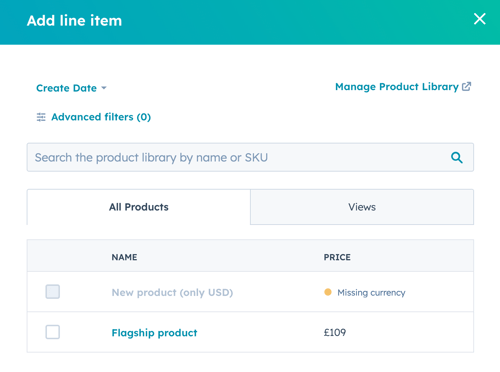
- Si cambias la moneda después de añadir Elementos de pedido, aparecerá un banner pidiéndote que selecciones cómo quieres convertir el precio del elemento de pedido a la nueva moneda.
- En el banner, haz clic en Actualizaciones precios.

- En la barra lateral derecha, selecciona si quieres que el precio del nuevo elemento de pedido se base en el precio establecido en la biblioteca de productos (si procede), en el tipo de cambio establecido en tu configuración de moneda o en un precio personalizado de .
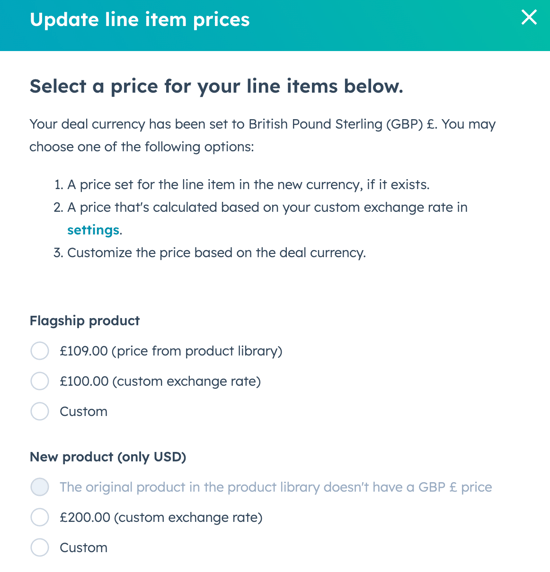
- Clic en Confirmar para guardar los cambios.
- En el banner, haz clic en Actualizaciones precios.
Cotizaciones
A diferencia de las facturas y los enlaces de pago, la moneda de un presupuesto no puede establecerse al añadir partidas. En su lugar, la moneda de una cotización viene determinada por la propiedad Moneda establecida en el negocio asociado a la cotización. Por ejemplo, si quieres crear un presupuesto en GBP, primero tendrás que crear un negocio con la GBP como moneda. Más información sobre utilizando varias monedas con negocios.
- Por defecto, los negocios se crearán en la moneda de la empresa por defecto de tu cuenta. Pero, después de añadir varias monedas a la cuenta, puedes establecer una moneda diferente utilizando la propiedad Moneda del negocio durante la creación o desde un registro de negocio existente.
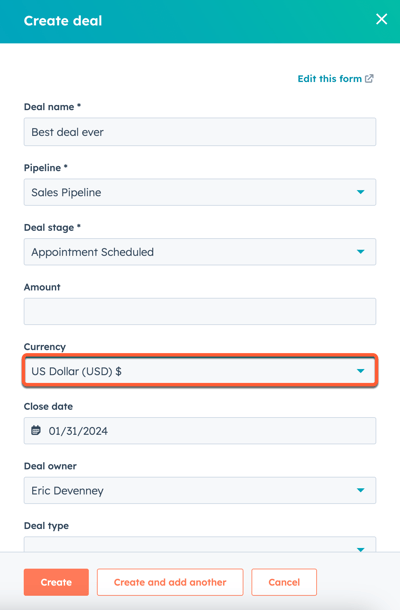
- Cuando cree un presupuesto, la moneda del negocio se reflejará al añadir partidas al presupuesto.
- Si cambias la moneda del negocio después de añadir Elementos de pedido a la cotización, aparecerá un banner en el Editor de cotizaciones pidiéndote que selecciones cómo quieres convertir el precio del elemento de pedido a la nueva moneda.
- En el banner, haz clic en Actualizaciones precios.

- En la barra lateral derecha, selecciona si quieres que el precio del nuevo elemento de pedido se base en el precio establecido en la biblioteca de productos (si procede), en el tipo de cambio establecido en tu configuración de moneda o en un precio personalizado de .
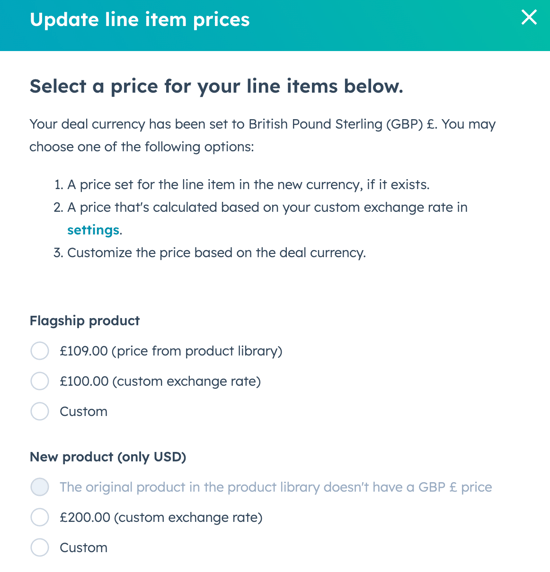
- Clic en Confirmar para guardar los cambios.
- En el banner, haz clic en Actualizaciones precios.
